Haben Sie bemerkt, dass Ihr AirPods Sound zu niedrig ist, obwohl Sie die Lautstärke auf das Maximum erhöht haben? Sie sind nicht allein: Rund 50% der Nutzer berichten, dass ihre AirPods zu leise sind, selbst nach einer gewissen Nutzungsdauer. Während viele sofort einen Defekt vermuten, könnte der Schuldige manchmal so simpel wie ein Zahnbürstenkopf sein. Ja, richtig gelesen – das Beseitigen von Verschmutzungen und Ohrenschmalz aus den Lautsprechergittern mit einer Zahnbürste wird als effektive Lösung empfohlen, wenn AirPods leiser Ton ein Problem darstellt.
Doch was, wenn dieser Ansatz keine Abhilfe schafft? Das Zurücksetzen der AirPods auf Werkseinstellungen kann eine weitere Lösung für das AirPods Lautstärke Problem sein. Diese Maßnahme setzt die AirPods wieder auf ihren ursprünglichen Zustand zurück und löst häufig softwareseitige Schwierigkeiten, die zu einem leiseren Klangbild führen können. Sollte der Ton Ihrer AirPods trotz dieser Bemühungen immer noch zu niedrig sein, könnte ein Hardware-Defekt vorliegen. In diesem Fall würden wir Ihnen empfehlen, den Apple Support für weitere Unterstützung zu kontaktieren.
Wir wissen, technische Probleme können frustrierend sein, aber wir stehen Ihnen zur Seite, um die Komplexität zu reduzieren und Lösungen zu bieten. Lesen Sie weiter, um Schritt für Schritt zu verstehen, was zu tun ist, wenn Ihre AirPods Sound zu niedrig ist, und wie Sie das Beste aus Ihrem Apple-Zubehör herausholen können. Unser Ziel ist es, dass Sie durch praktikable Tipps und Anleitungen schnell zu einem zufriedenstellenden Hörerlebnis zurückkehren können.
Mögliche Ursachen für leise AirPods
Wenn Ihre AirPods ungewöhnlich leise klingen, gibt es verschiedene mögliche Gründe, die dieses Problem verursachen könnten. In diesem Abschnitt beleuchten wir sowohl Hardware- als auch Software-Probleme sowie relevante Umgebungsgeräusche, die zu leisen AirPods führen können.
Hardware-Probleme
Eine häufige Ursache für leise AirPods ist die Anhäufung von Schmutz und Ohrenschmalz in den Lautsprechergittern. Dies kann die Audioqualität deutlich beeinträchtigen. Falls Ihre AirPods älter sind oder sichtbare physische Schäden aufweisen, kann auch dies zu einer reduzierten Lautstärke führen. In solchen Fällen empfiehlt sich, über einen Austausch oder eine Reparatur nachzudenken.
Software-Fehlfunktionen
Softwareprobleme können ebenfalls eine Rolle spielen, wenn Ihre AirPods leise Probleme lösen sollen. Veraltete Firmware oder eine instabile Bluetooth-Verbindung können beispielsweise die Lautstärke unerwartet reduzieren. Ein Zurücksetzen der AirPods kann helfen, solche Probleme zu beheben. Besuchen Sie diese Seite für weitere Tipps zur Behebung von Softwareproblemen.
Umgebungsgeräusche
Umgebungsgeräusche können ebenfalls die wahrgenommene Lautstärke Ihrer AirPods beeinflussen. Die Aktivierung von Geräuschunterdrückung oder des Transparenz-Modus, besonders bei den AirPods Pro oder AirPods Max, kann die Art und Weise verändern, wie Sie Klang wahrnehmen, abhängig von Ihrem Umfeld.
Auch Einstellungen auf Ihrem verbundenen Gerät, wie z. B. der Batteriesparmodus, können die Audioleistung Ihrer AirPods drosseln. Es ist wichtig, AirPods leise Einstellungen regelmäßig zu überprüfen und gegebenenfalls anzupassen. Eine regelmäßige Reinigung und Wartung ist essentiell, um Ihre AirPods optimal nutzen zu können und leise AirPods zu vermeiden.
Einstellungen des Audiogeräts überprüfen
Um Probleme mit der AirPods Lautstärke zu beheben, ist es essentiell, mit den grundlegenden Einstellungen auf Ihrem iPhone oder iPad zu beginnen. Oftmals sind es kleine, übersehene Einstellungen, die dazu führen, dass der AirPods Ton leiser als normal erscheint.
Lautstärke auf iPhone oder iPad erhöhen
Überprüfen Sie, ob die Lautstärkegrenze auf Ihrem Gerät aktiviert ist, welche die Maximallautstärke begrenzen kann. Navigieren Sie zu ‚Einstellungen‘ > ‚Töne & Haptik‘ und passen Sie die Lautstärkegrenze entsprechend an. Eine korrekte Einstellung sorgt dafür, dass Sie die AirPods Lautstärke erhöhen können, ohne dass Qualitätseinbußen entstehen.
Lautstärke innerhalb der AirPods anpassen
Die Lautstärke der AirPods lässt sich auch direkt anpassen, indem Sie die Audio-Balance überprüfen. Falls der Ton in einem Ohr leiser ist, könnte eine fehlerhafte Balance-Einstellung die Ursache sein. Dies finden Sie unter ‚Einstellungen‘ > ‚Bedienungshilfen‘ > ‚Audio/Visuell‘ > ‚Balance‘, wo Sie die Einstellungen nach Bedarf justieren können.
Sie sehen gerade einen Platzhalterinhalt von YouTube. Um auf den eigentlichen Inhalt zuzugreifen, klicken Sie auf die Schaltfläche unten. Bitte beachten Sie, dass dabei Daten an Drittanbieter weitergegeben werden.
Auch die individuelle Anpassung der Steuerelemente Ihrer AirPods kann helfen, den Ton effizient zu managen. Durch Anpassen der Aktionen, die durch doppeltes Tippen oder Längedrücken auf den Stielen der AirPods ausgelöst werden, können Sie die Lautstärke direkt und unkompliziert steuern.
Wir empfehlen, regelmäßig die verfügbaren Einstellungen in Ihrem Audiogerät zu überprüfen und sicherzustellen, dass alle Funktionen entsprechend Ihren Höranforderungen konfiguriert sind. Dies umfasst die Lautstärkeanpassungen, die Balance-Einstellung und die individuellen AirPods-Steuerelemente, um eine optimale Audioerfahrung zu gewährleisten.
AirPods Entsperren und Zurücksetzen
Um die Leistung Ihrer AirPods zu optimieren und AirPods Tonprobleme zu beheben, ist es manchmal notwendig, diese zu entsperren und auf die Werkseinstellungen zurückzusetzen. Dieser Prozess kann besonders hilfreich sein, wenn Sie Verbindungsprobleme oder Audio-Unregelmäßigkeiten feststellen.
Entsperren der AirPods
Das Entsperren Ihrer AirPods beginnt damit, sie vom verbundenen Gerät zu trennen. Entfernen Sie die AirPods einfach aus der Liste der gekoppelten Bluetooth-Geräte auf Ihrem iPhone, iPad, oder anderem Apple-Gerät. Legen Sie die AirPods anschließend zurück in ihr Ladecase, um sie vollständig zu entsperren und bereiten sie auf einen Reset vor.
Zurücksetzen auf Werkseinstellungen
Um die AirPods zurückzusetzen, halten Sie die Setup-Taste auf der Rückseite des Ladecases für etwa 15 Sekunden gedrückt, bis die Statusanzeige abwechselnd gelb und weiß blinkt. Dies signalisiert, dass die AirPods zurückgesetzt werden und alle persönlichen Einstellungen, wie Lautstärkeanpassungen und Gerätenamen, verloren gehen. An dieser Stelle sind die AirPods wieder auf ihren Standardnamen zurückgesetzt und bereit, erneut gekoppelt zu werden.
Nach dem Zurücksetzen müssen alle Konfigurationen erneut vorgenommen werden. Es ist wichtig, die Lautstärke anzupassen und Funktionen wie automatische Wiedergabe und Pause neu zu konfigurieren. Für detaillierte Anleitungen zum richtigen Zurücksetzen und Entkoppeln Ihrer AirPods Modellvarianten empfehlen wir Ihnen, die offizielle Apple Supportseite zu besuchen.
| Vorgang | Dauer / Status | Beteiligte Modelle |
|---|---|---|
| Setup-Taste drücken | 15 Sekunden | Alle Generationen |
| Statusanzeige | Gelb und Weiß blinkend | Alle Modelle |
| Verlust von Einstellungen | Alle individuellen Einstellungen | Alle Modelle |
Dieser Reset kann besonders nützlich sein, wenn Sie feststellen, dass Ihre AirPods nicht mehr wie gewohnt funktionieren. Sollten Sie weiterhin Probleme mit der Audioqualität nach einem Reset haben, könnte dies auf ein tieferliegendes Hardware-Problem hinweisen, welches möglicherweise einen Besuch beim Apple Store erfordert.
Bluetooth-Verbindung optimieren
Um die bestmögliche Leistung Ihrer AirPods sicherzustellen, ist es entscheidend, auf Bluetooth-Verbindungsprobleme zu achten und bei Bedarf die AirPods Verbindung zu optimieren. Im Folgenden erläutern wir Schritte, wie Sie eine stabilere Verbindung herstellen können.
AirPods neu koppeln
Manchmal kann es hilfreich sein, Ihre AirPods komplett von Ihren Geräten zu trennen und sie erneut zu koppeln. Dies kann oft auftretende Verbindungsprobleme beiseitigen. Gehen Sie dazu in die Bluetooth-Einstellungen Ihres Geräts, wählen Sie Ihre AirPods aus der Liste der gekoppelten Geräte und entfernen Sie diese. Schalten Sie dann Ihre AirPods aus und wieder ein, um sie neu zu koppeln. Dieser Prozess kann bei Bluetooth-Verbindungsproblemen oft Wunder wirken.
Interferenzen durch andere Geräte vermeiden
Bluetooth-Signale können leicht von anderen drahtlosen Geräten in Ihrer Umgebung gestört werden. Um optimale AirPods Verbindung zu gewährleisten, halten Sie Ihre AirPods fern von Mikrowellen, drahtlosen Routern und anderen Bluetooth-Geräten, wenn Sie eine Verbindung herstellen. Dies verringert die Wahrscheinlichkeit von Signalunterbrechungen und verbessert die Audioqualität erheblich.
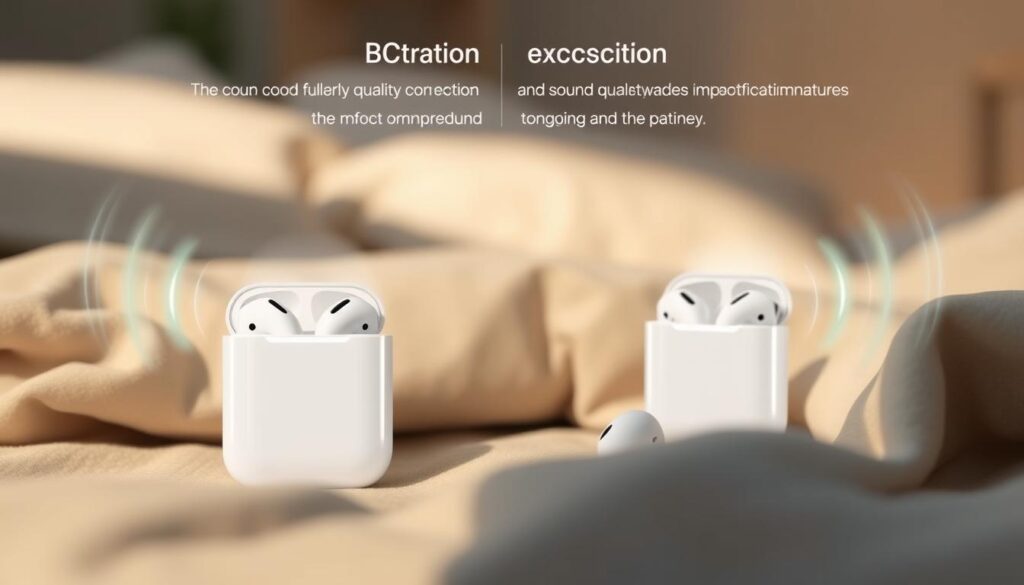
Durch die Beachtung dieser Tipps können Sie sicherstellen, dass Ihre AirPods optimal funktionieren und Sie Ihr Hörerlebnis ohne unnötige Unterbrechungen genießen können. Eine stabile Bluetooth-Verbindung ist der Schlüssel zu einem klaren, ununterbrochenen Audioerlebnis.
Equalizer-Einstellungen anpassen
Um das Problem des leisen Tons zu beheben und das AirPods Klangprofil anzupassen, bietet die Nutzung der Equalizer-Einstellungen eine effektive Lösung. Wir zeigen Ihnen, wie Sie speziell auf iOS-Geräten aber auch auf anderen Plattformen wie Android oder am PC via iTunes Ihre Audioerfahrung verbessern können.
Nutzung der Musik-App
In der Musik-App Ihres iPhones können Sie den Equalizer leicht anpassen, um das Klangprofil Ihrer AirPods zu optimieren. Diese Anpassungen können entscheidend dazu beitragen, einen zuvor leisen Ton deutlich zu verbessern. Folgen Sie einfach diesen Schritten:
- Öffnen Sie die „Einstellungen“ auf Ihrem iPhone.
- Scrollen Sie hinunter und wählen Sie „Musik“.
- Tippen Sie auf „EQ“ unter der Überschrift „Wiedergabe“.
- Hier können Sie aus einer Vielzahl von voreingestellten Optionen wählen, die Ihres Hörerlebnisses verbessern – von „Bassverstärker“ bis „Spät in der Nacht“.
Anpassung des Klangprofils
Durch gezielte Anpassungen im Equalizer können Sie nicht nur den Bass verstärken, sondern auch andere Klangnuancen feinjustieren. Besonders wenn Sie die AirPods in unterschiedlich akustischen Umgebungen nutzen, kann dies von Vorteil sein.
- Experimentieren Sie mit verschiedenen Einstellungen, um herauszufinden, welche Kombination für Sie die beste ist. Jedes Klangprofil hat spezifische Charakteristika, die sich auf verschiedene Musikgenres auswirken.
- Über die Bedienungshilfen auf Ihrem iPhone oder iPad, können Sie zudem individuelle Tonanpassungen vornehmen, die weit über die Standard-EQ-Einstellungen hinausgehen.
Darüber hinaus kann die Sound-Wiedergabe durch physische Hindernisse wie Schmutz in den Lautsprechern beeinträchtigt werden. Die regelmäßige Reinigung Ihrer AirPods kann folglich auch zur Verbesserung der Audioqualität beitragen. Ebenso empfehlen wir, das Betriebssystem Ihres Geräts stets auf dem aktuellen Stand zu halten, um Software-bedingte Audio-Probleme zu minimieren.
Letztlich ist es wichtig zu verstehen, dass die Lautstärke der AirPods primär über das verbundene Gerät gesteuert wird. Dies kann ein iPhone, eine Apple Watch oder auch jedes andere Gerät mit Bluetooth-Funktionalität sein. Nutzen Sie die vorhandenen Einstellungen weise, um das beste aus Ihren AirPods herauszuholen.
Umgebungsmodus aktivieren oder deaktivieren
Die AirPods Pro und AirPods Max bieten zwei bemerkenswerte Hörmodi: Die AirPods Geräuschunterdrückung und den Transparenz-Modus AirPods. Diese beiden Modi spielen eine entscheidende Rolle dabei, Ihre Hörerfahrung zu optimieren und an unterschiedliche Umgebungsbedingungen anzupassen.
Unterschied zwischen Geräuschunterdrückung und Transparenz
Die Geräuschunterdrückung ist ideal, um störende Außengeräusche zu minimieren, was besonders in lauten Umgebungen wie in öffentlichen Verkehrsmitteln oder in belebten Büros von Vorteil ist. Der Transparenz-Modus hingegen lässt bewusst Umgebungsgeräusche zu, was die Sicherheit erhöht und die Kommunikation in Ihrer Umgebung erleichtert. Dieser Modus ist besonders nützlich, wenn Sie sich bewusst Ihrer Umgebung bleiben möchten, ohne auf Ihre Musik oder Podcasts zu verzichten.
Anwendung in verschiedenen Umgebungen
Je nach Situation können Sie leicht zwischen diesen Modi wechseln. In ruhiger Umgebung bietet sich die Geräuschunterdrückung an, um ein immersives Klangerlebnis zu garantieren. In dynamischeren oder potenziell gefährlichen Umgebungen sollte der Transparenz-Modus aktiviert werden, um wichtige Signale aus Ihrer Umgebung nicht zu überhören.
Eine Reihe von statistischen Daten unterstreicht die Flexibilität und Anpassungsfähigkeit der AirPods im Hinblick auf Umgebungsgeräusche:
- Die AirPods Pro bieten einen anpassbaren Schieberegler für die Umgebungsgeräuschreduktion im Transparenzmodus, welcher es erlaubt, genau zu steuern, wie viel Umgebungsgeräusch durchgelassen wird.
- Die Konversationsverstärkung verbessert die Verständlichkeit von Gesprächen direkt vor Ihnen, ohne dass Sie andere wichtige Geräusche aus Ihrer Umgebung ausblenden.
- Die Funktion „Laute Geräusche reduzieren“ kann sowohl im Transparenzmodus als auch im adaptiven Modus aktiviert werden, um plötzliche laute Geräusche angenehm zu dämpfen.
- Verschiedene Einstellungen, wie das personalisierte Volume, ermöglichen es den Nutzern, die Lautstärke ihrer AirPods ideal auf ihre Umgebungsbedingungen abzustimmen.
Sie sehen gerade einen Platzhalterinhalt von YouTube. Um auf den eigentlichen Inhalt zuzugreifen, klicken Sie auf die Schaltfläche unten. Bitte beachten Sie, dass dabei Daten an Drittanbieter weitergegeben werden.
Dies alles zeigt, wie effektiv die AirPods Pro und AirPods Max dabei sind, Ihnen eine optimale Hörerfahrung zu bieten, die Sie je nach Bedarf anpassen können. Nutzen Sie die fortschrittlichen Funktionen Ihrer AirPods, um sowohl in ruhigen als auch in herausfordernden Umgebungen stets das Beste aus Ihrer Audiosession herauszuholen.
Software-Updates für Geräte
Um sicherzustellen, dass Ihre AirPods optimale Leistung liefern, ist es wichtig, regelmäßige AirPods Firmware-Updates und iOS-Updates zu überprüfen. Diese Updates können nicht nur die Funktionalität verbessern, sondern auch häufige Probleme wie unterschiedliche Lautstärkeniveaus korrigieren.
Überprüfung von iOS-Updates
Das Überprüfen von iOS-Updates kann schnell und einfach über die Einstellungen Ihres Geräts erfolgen. Öffnen Sie Einstellungen, navigieren Sie zu «Allgemein» und dann zu «Softwareupdate». Wenn ein Update verfügbar ist, sehen Sie eine Option zum Download und Installation. Regelmäßige Überprüfungen stellen sicher, dass Ihr Gerät immer die neuesten Funktionen und Sicherheitsupdates nutzt.
Aktualisierung des AirPods-Firmware
Für das AirPods Firmware-Update müssen Ihre AirPods mit Ihrem iOS-Gerät verbunden sein. Legen Sie die AirPods in ihr Case und öffnen Sie auf Ihrem iPhone den Bluetooth-Bereich in den Einstellungen. Tippen Sie auf das „i“ neben Ihren AirPods und dann auf «Firmware-Version», um zu sehen, ob ein Update verfügbar ist.
Das rechtzeitige Aktualisieren kann viele Audio-Probleme beheben und wird insbesondere dann empfohlen, wenn Sie auf Tipps zur Problemlösung stoßen, die sich auf Softwarefehler beziehen.
Wenn Sie Unsicherheiten bezüglich der Aktualisierungen haben, lohnt es sich, sich eingehender mit den Details der iOS- und AirPods-Softwarefunktionen zu befassen. Die korrekte Handhabung von Updates erhöht nicht nur die Lebensdauer Ihrer Geräte, sondern sorgt auch für ein optimales Hörerlebnis.
| Aktion | Vorgehensweise |
|---|---|
| iOS Update überprüfen | Einstellungen > Allgemein > Softwareupdate |
| AirPods Firmware prüfen | Bluetooth-Einstellungen > „i“ neben AirPods > Firmware-Version |
Reinigung der AirPods
Regelmäßige Pflege Ihrer AirPods kann wesentlich zur Verbesserung der Audioqualität beitragen. Insbesondere die Ansammlung von Schmutz und Ohrenschmalz kann die Leistung wesentlich beeinträchtigen. Hier zeigen wir Ihnen, wie Sie Ihre AirPods reinigen und Schmutz sowie Ohrenschmalz effektiv entfernen können.
Ansammlung von Schmutz und Ohrenschmalz
Starten Sie die Reinigung, indem Sie vorsichtig die Oberfläche und insbesondere die Lautsprechergitter Ihrer AirPods inspizieren. Die Lautsprechergitter von AirPods 3 und AirPods 4 sind speziell dafür entwickelt, gereinigt zu werden, um eine optimale Klangqualität zu gewährleisten. Mit einem weichen, trockenen, fusselfreien Tuch sollten Sie grobe Verschmutzungen entfernen.
Richtige Reinigungsmethoden
Für eine tiefere Reinigung eignen sich ein feiner Pinsel oder eine spezielle Reinigungslösung wie mikrozellulares Wasser. Die Verwendung einer weichen Zahnbürste kann helfen, eingetrocknetes Ohrenschmalz vorsichtig zu lösen. Wichtig ist es, nur minimale Feuchtigkeit zu verwenden und daraufhin die AirPods mindestens zwei Stunden trocknen zu lassen, um Wasserschäden zu vermeiden. Zudem sollten aggressive Reinigungsmittel gemieden werden, da diese die AirPods beschädigen können.
- Vorsichtige Reinigung der Lautsprechergitter mit einem weichen Pinsel
- Benutzung von destilliertem oder mikrozellularem Wasser zur sanften Reinigung
- Minimale Anwendung von Feuchtigkeit, um die Elektronik nicht zu gefährden
Befolgen Sie stets die Vorgaben zur Pflege und Wartung, um Ihre AirPods in einwandfreiem Zustand zu halten und die Lebensdauer sowie Leistungsfähigkeit zu optimieren. Sollten die Klangprobleme nach der Reinigung weiterhin bestehen, könnte eine professionelle Überprüfung oder ein Austausch der AirPods notwendig sein.

Umgang mit Hörverlust
Wenn Sie nach dem Durchführen aller vorgeschlagenen Lösungen keine Verbesserung der Lautstärke Ihrer AirPods feststellen, könnte ein unerkannter Hörverlust zugrunde liegen. In solchen Fällen empfehlen wir eine persönliche Gehörprüfung, um den genauen Zustand Ihres Hörvermögens zu bestimmen.
Es ist wichtig, dass Sie Ihre Hörkapazität professionell evaluieren lassen, sobald erste Anzeichen von Hörproblemen auftreten. Modernste Audiologische Tests bieten präzise Diagnosen und sind unerlässlich, um die richtigen Maßnahmen für eine effektive Behandlung oder Anpassung technischer Hilfsmittel wie Hörgeräte einzuleiten.
Überprüfung des Gehörs
Die Überprüfung des Gehörs sollte bei einem lizenzierten Audiologen erfolgen. Diese Fachleute führen eine umfassende Analyse Ihres Hörvermögens durch, die über einfache Tests hinausgeht. Die Hörgeräte der neuesten Generation, wie die AirPods Pro 2, können ebenfalls wertvolle Einblicke bieten, indem sie spezifische Einstellungen erlauben, die auf persönlichen Hörtests basieren.
Audiologische Tests in Betracht ziehen
Viele moderne Audiologische Zentren verwenden fortschrittliche Technologien, die es ermöglichen, verschiedene Aspekte des Hörvermögens zu messen und entsprechend anzupassen. Hier ein Überblick darüber, wie technologische Integration hilft:
| Funktion | Beschreibung | Anwendung |
|---|---|---|
| Verstärkungspegel | Anpassungen der Hörgerätefunktion | Speichern auf AirPods Pro 2 |
| Klangfarbe und Balance | Anpassung für individuellen Hörverlust | Länder, die Hörgerätefunktion unterstützen |
| Konversationsverstärkung | Hilft bei der Wahrnehmung von Gesprächen in lauten Umgebungen | In Verbindung mit iPhone/iPad Einstellungen |
Diese technischen Lösungen sind nicht nur auf AirPods beschränkt, sondern repräsentieren einen wesentlichen Fortschritt in der audiologischen Unterstützungstechnologie, die es ermöglicht, das Nutzererlebnis individuell anzupassen und zu verbessern.
Die Identifizierung eines Hörverlustes durch eine persönliche Gehörprüfung und der Einsatz moderner Hörhilfen können somit entscheidend verbessern, wie Sie täglich kommunizieren und interagieren.
Ersetzen der AirPods bei anhaltenden Problemen
Wenn Sie feststellen, dass die Probleme mit Ihren AirPods trotz aller bisherigen Lösungsansätze bestehen bleiben, stehen Ihnen spezifische Schritte zur Verfügung, die wir Sie ermutigen zu befolgen. Zunächst empfehlen wir die Kontaktaufnahme mit dem Apple Support, um zu klären, ob vielleicht ein Hardware-Defekt vorliegt, der eine Nutzung Ihrer AirPods ernsthaft beeinträchtigt.
Apple Support kontaktieren
Der erste Schritt bei anhaltenden Audio-Problemen mit Ihren AirPods sollte stets die Kontaktaufnahme mit dem Apple Support sein. Die Support-Mitarbeiter sind speziell geschult, um Ihnen schnell und effizient zu helfen. Stellen Sie sicher, dass Sie alle relevanten Informationen über Ihre AirPods bereit haben, einschließlich des Kaufdatums und jeglicher vorheriger Korrespondenz oder Reparaturversuche.
Garantie- und Reparaturoptionen
Die Überprüfung Ihrer AirPods Garantie ist ein entscheidender Schritt. Falls Ihre AirPods noch unter die Apple Garantie oder das AppleCare+ Schutzprogramm fallen, könnten Sie Anspruch auf eine kostenlose Reparatur oder einen Ersatz haben. Auch wenn keine Garantie mehr besteht, bieten sich verschiedene AirPods Reparaturoptionen. Diese können von einer kostenpflichtigen Reparatur bis hin zum Sonderaustauschprogramm reichen, falls es sich um ein bekanntes Problem handelt.
Für viele Nutzer könnte es auch interessant sein zu erfahren, wie sie die Lebensdauer ihrer AirPods durch einfache Pflege und Wartungsmaßnahmen verlängern können. Deshalb haben wir einige Tipps zusammengestellt, um Ihnen weiterzuhelfen:
- Regelmäßige Reinigung des Ladegehäuses und der AirPods selbst, um Ansammlungen von Ohrenschmalz und Schmutz zu vermeiden.
- Kontakt mit Flüssigkeiten vermeiden, da dies zu Schäden an der Elektronik führen kann.
- Laden Sie die AirPods nur mit zertifizierten Kabeln und Adaptern, um Schäden am Akku zu vermeiden.
Zusätzlich empfehlen wir, stets die neuesten Software-Updates zu installieren, die nicht nur neue Funktionen bringen, sondern auch oft Leistungsverbesserungen und Fehlerbehebungen enthalten, die Ihre AirPods-Erfahrung verbessern könnten.
Weitere Informationen zu Garantie- und Reparaturoptionen erhalten Sie direkt bei Apple oder Ihrem autorisierten Händler. Dies kann Ihnen helfen, Entscheidungen über Reparaturen oder den möglichen Kauf neuer AirPods besser zu treffen.
Fazit: Nächste Schritte
Die Qualität Ihres Hörerlebnisses mit AirPods hängt von verschiedenen Faktoren ab. Haben Sie die in diesem Artikel aufgeführten Lösungsansätze beherzigt, sollte sich bei Problemen mit zu leisem Ton eine deutliche Besserung einstellen. Es ist entscheidend, den maximalen Dezibelwert festzulegen, um eine unangenehme Audiowiedergabe zu vermeiden, und regelmäßig den Audiopegel in der „Kopfhörerpegel“-Anzeige zu überprüfen. Durch die Aktivierung der Funktion „Laute Töne reduzieren“ und die richtige Einstellung des Reglers für diese Funktion können Sie langfristig Ihr Gehör schützen.
Zusammenfassung der Lösungen
Wir haben Ihnen eine Reihe von AirPods Nutzungsempfehlungen gegeben, um den leisen Ton zu korrigieren. Angefangen bei der Analyse und Anpassung der Audioausgabe – reduziert die Lautstärke über einem festgelegten Pegel – bis hin zur Nutzung spezieller Funktionen im Kontrollzentrum zur Kontrolle des aktuellen Dezibelwerts. Diese Schritte dienen dazu, den Sound Ihren Bedürfnissen anzupassen und die Performance Ihrer AirPods zu optimieren. Bei anhaltenden Problemen kann eine professionelle Überprüfung oder sogar ein Austausch der AirPods erforderlich sein.
Empfehlung für die Nutzung von AirPods
Um das bestmögliche Hörerlebnis zu gewährleisten, sollten Sie die AirPods gemäß den Empfehlungen nutzen und bei der Einrichtung und Verwendung der Unterstützungsfunktionen nicht zögern. Denken Sie daran, dass Bluetooth-Verbindungen zwar auf Android- und Windows-Geräten unter Umständen problamtisch sein können, aber eine nahtlose Verbindung mit einem MacBook und anderen Apple-Produkten über iCloud ermöglicht wird. Bleiben Sie immer auf dem Laufenden mit den neuesten Firmware-Updates und nutzen Sie die AirPods flexibel zwischen all Ihren Geräten.

























